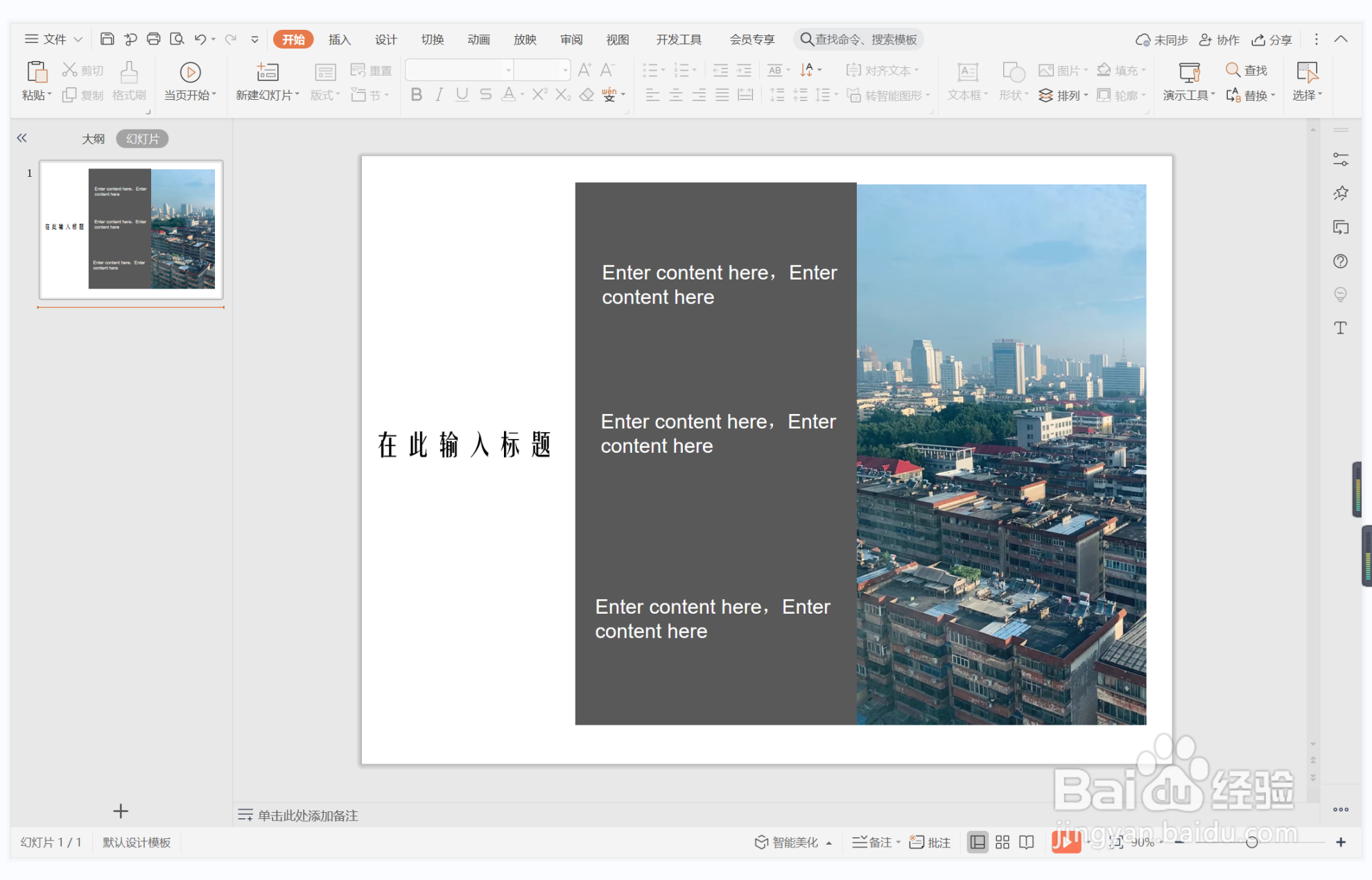1、在插入选项卡中点击图片,选择其中的本地图片,插入一张合适的背景图片。
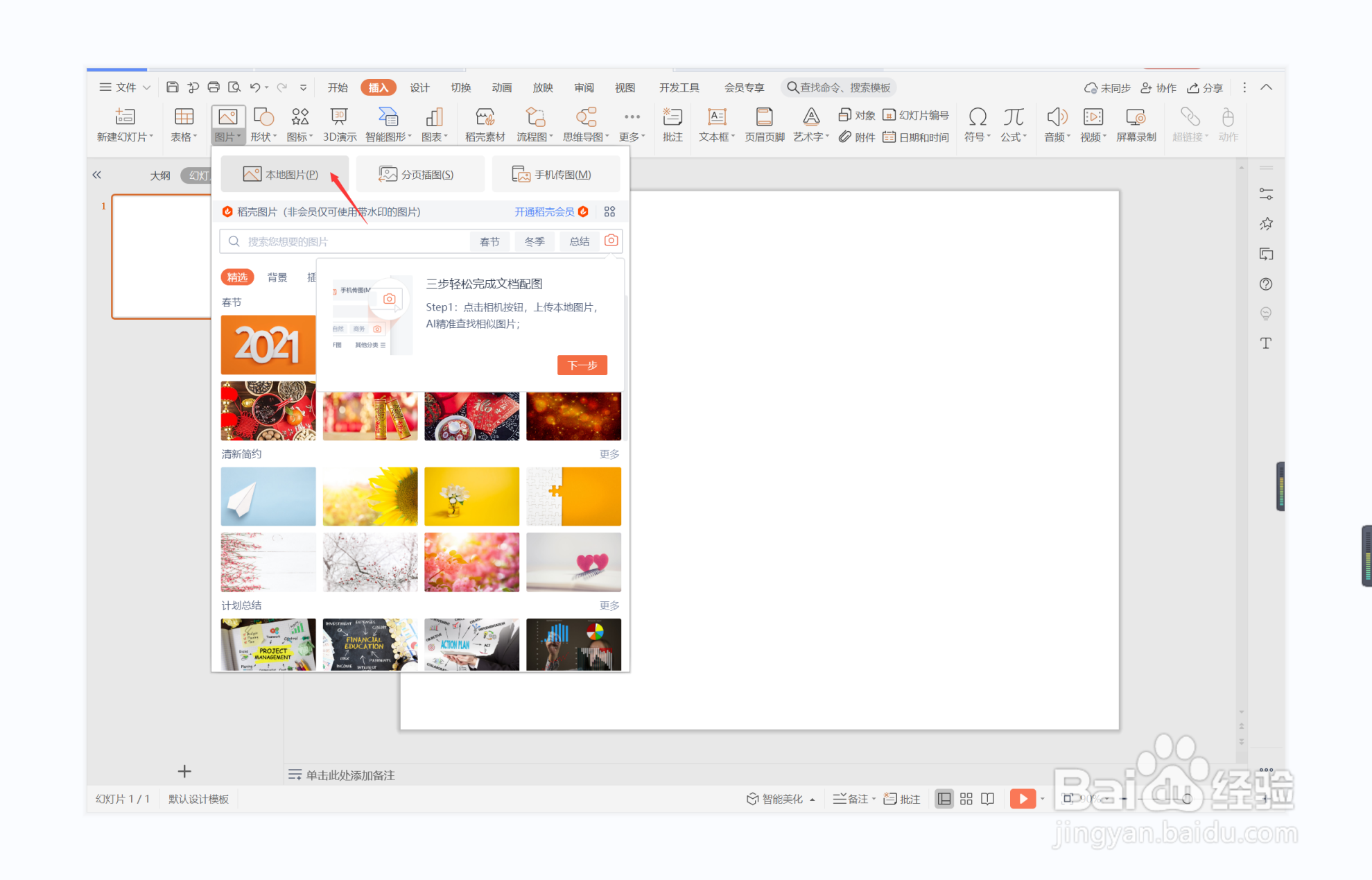
2、选中背景图片,鼠标拖动调整其大小,放置在页面的右侧位置。
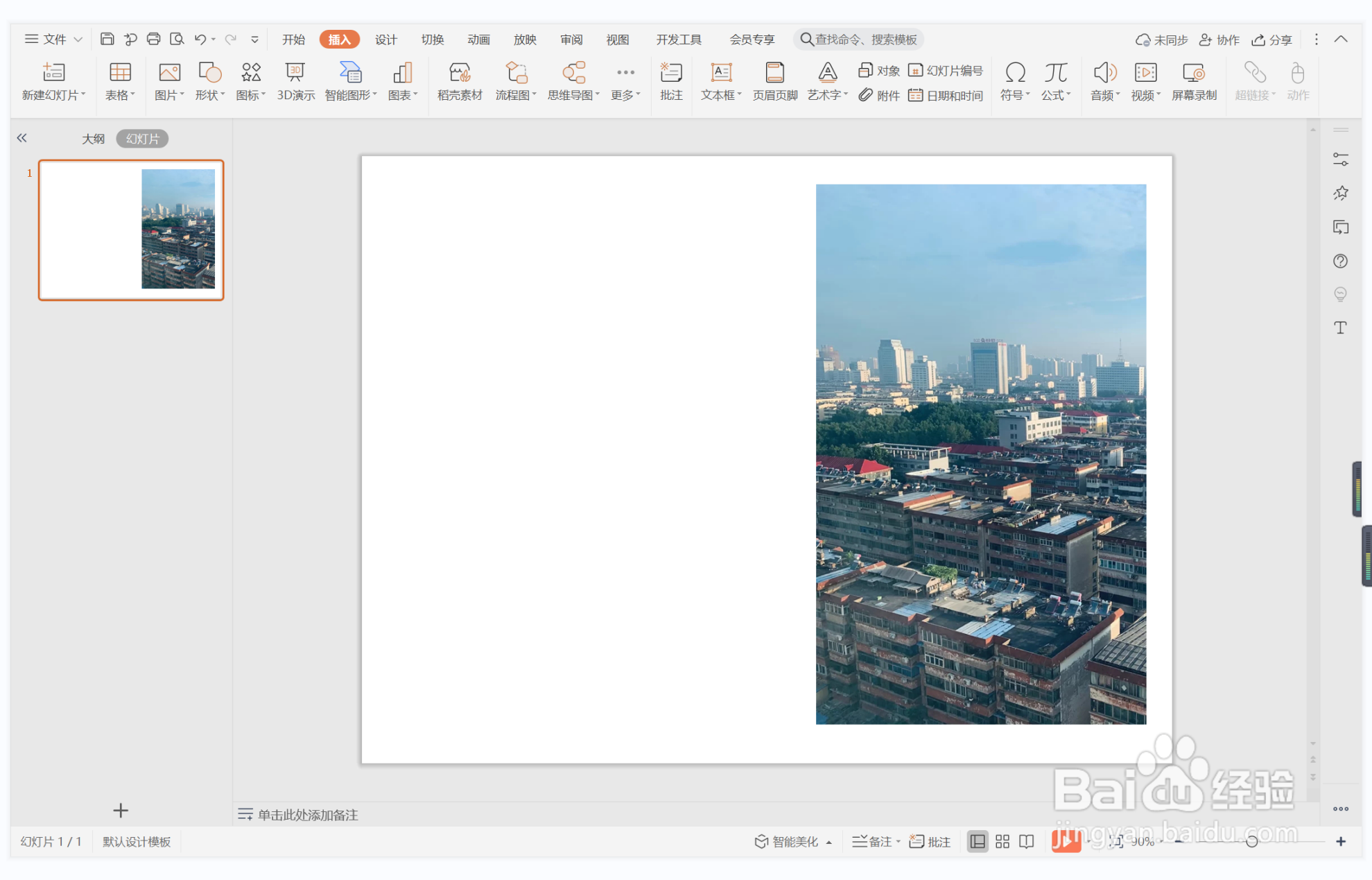
3、在插入选项卡中点击形状,选择其中的矩形,在页面上绘制出形状,放置在图片的一侧,并保持与图片大小一致。
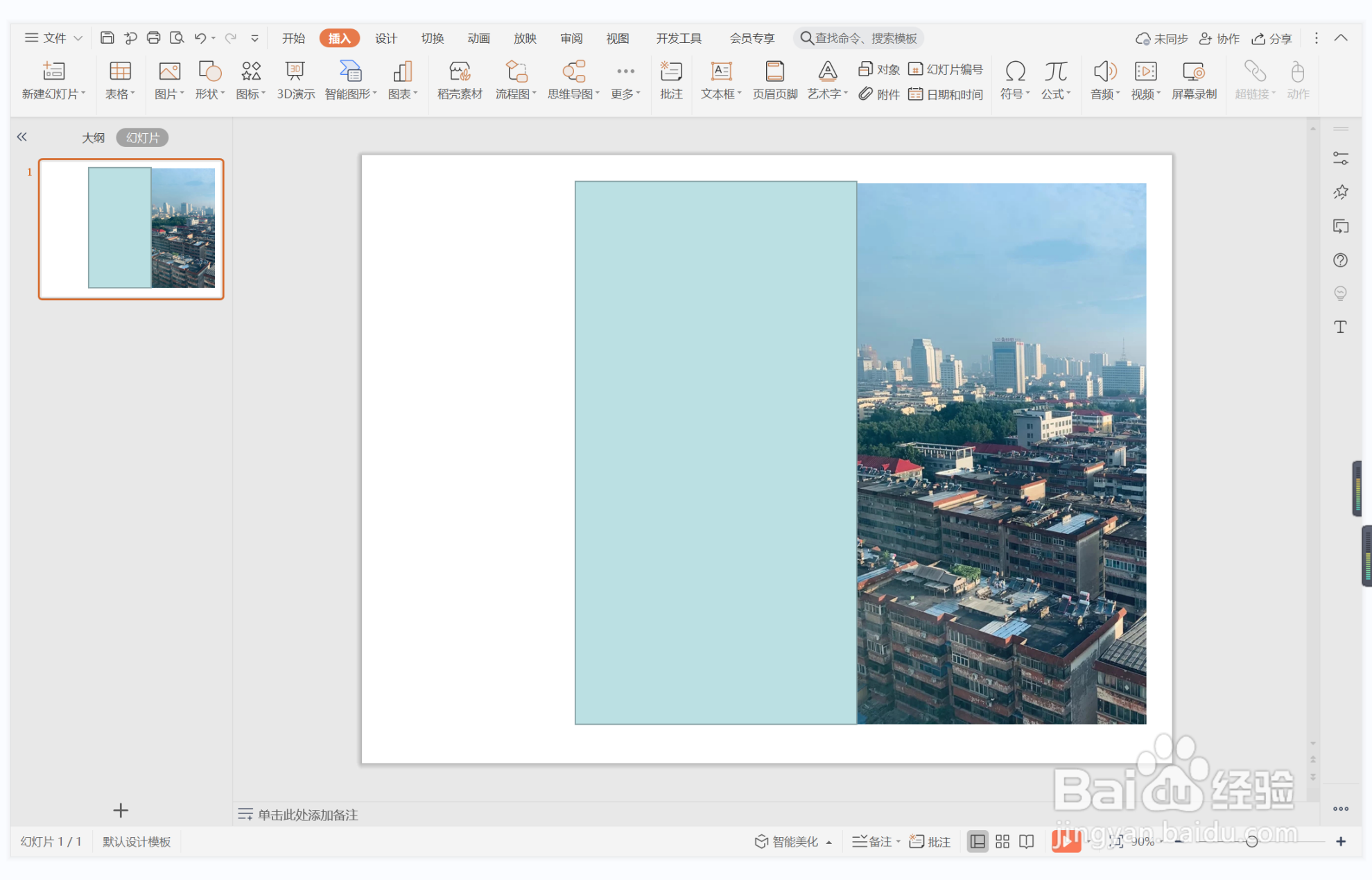
4、选中矩形,在绘图工具中点击填充,选择黑色进行填充,并设置为无边框。
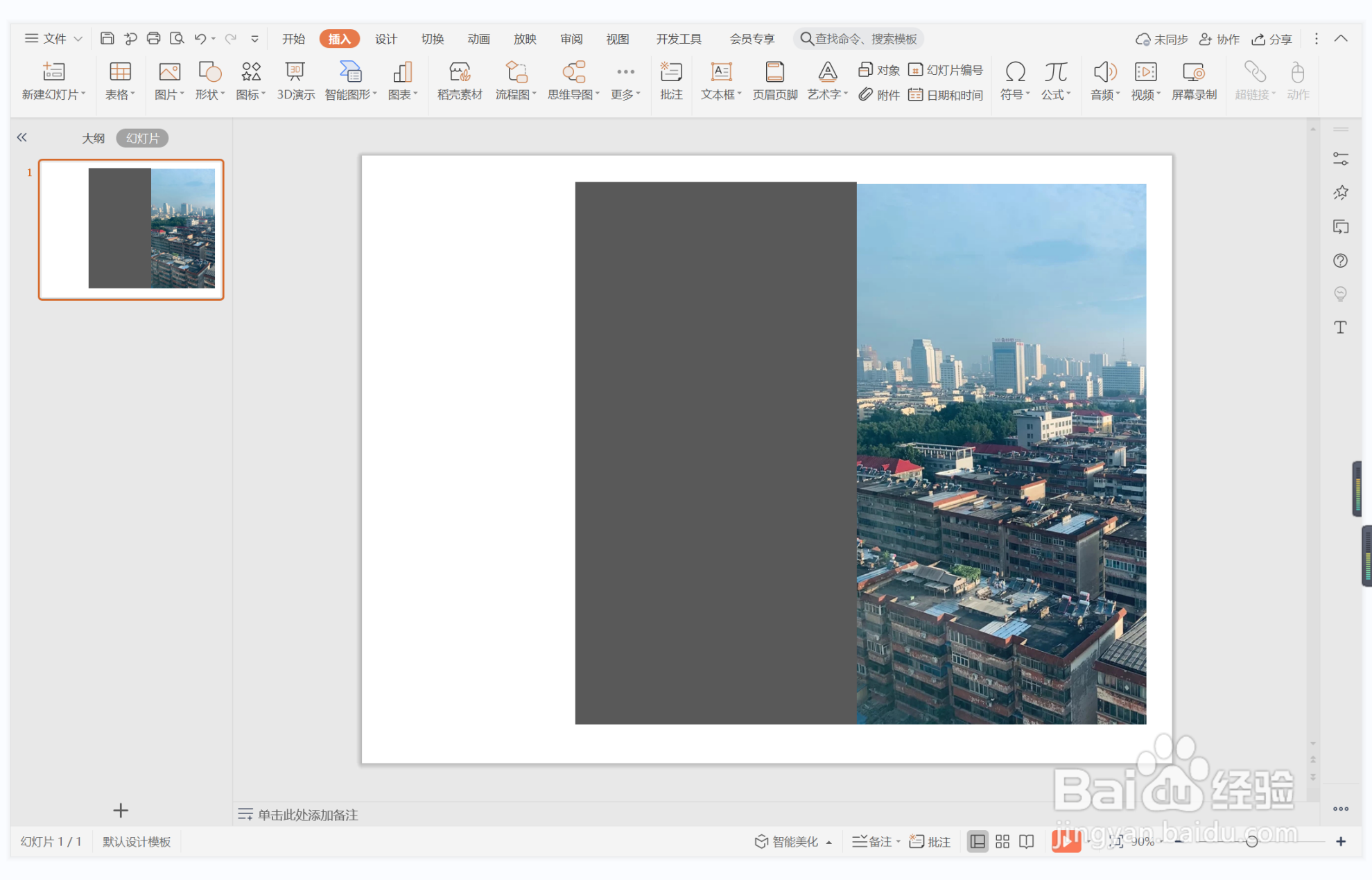
5、在黑色矩形中输入内容,字体填充为白色。
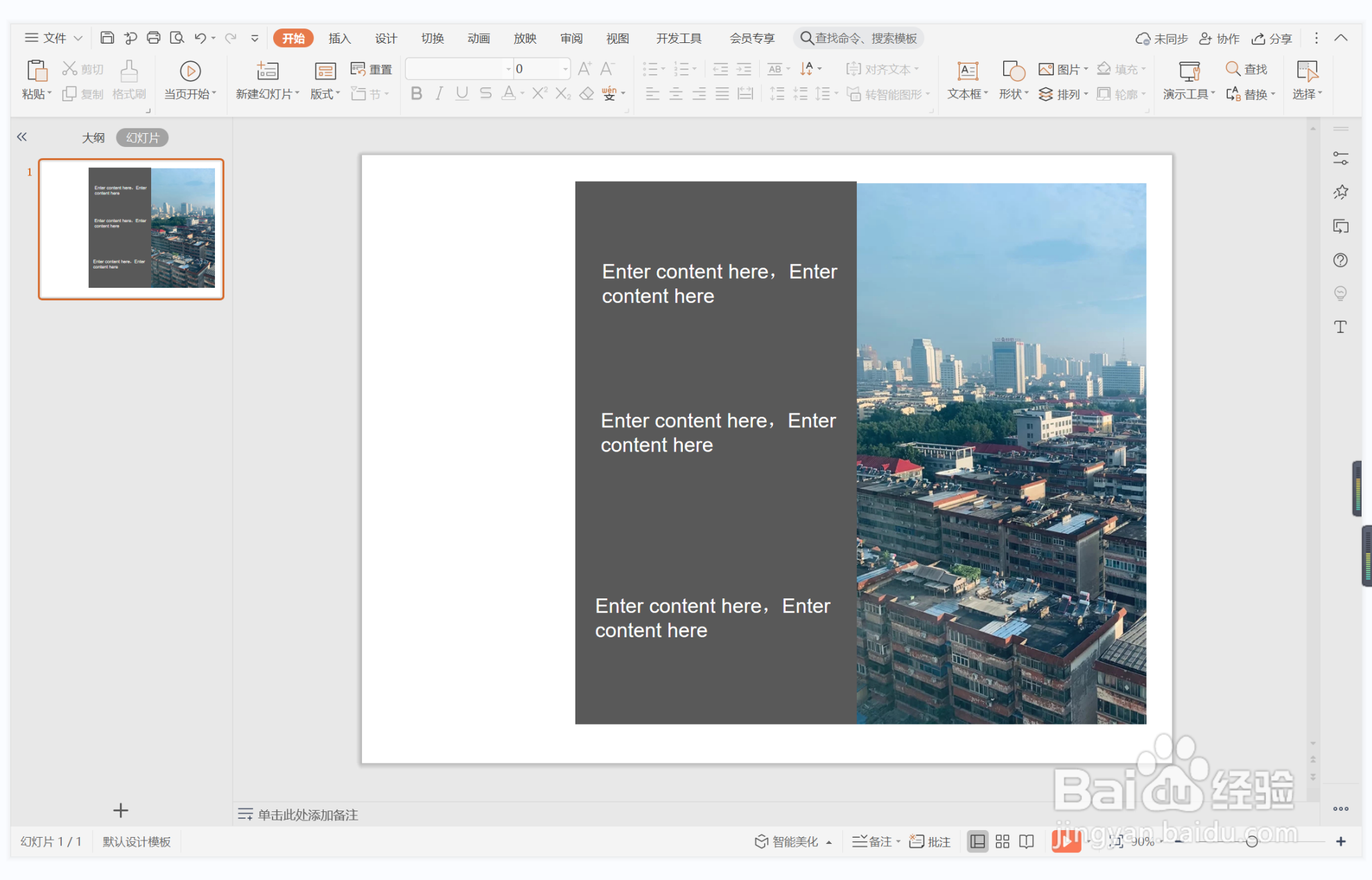
6、在矩形一侧输入标题,这样翻来覆去型图文排版就制作完成了。
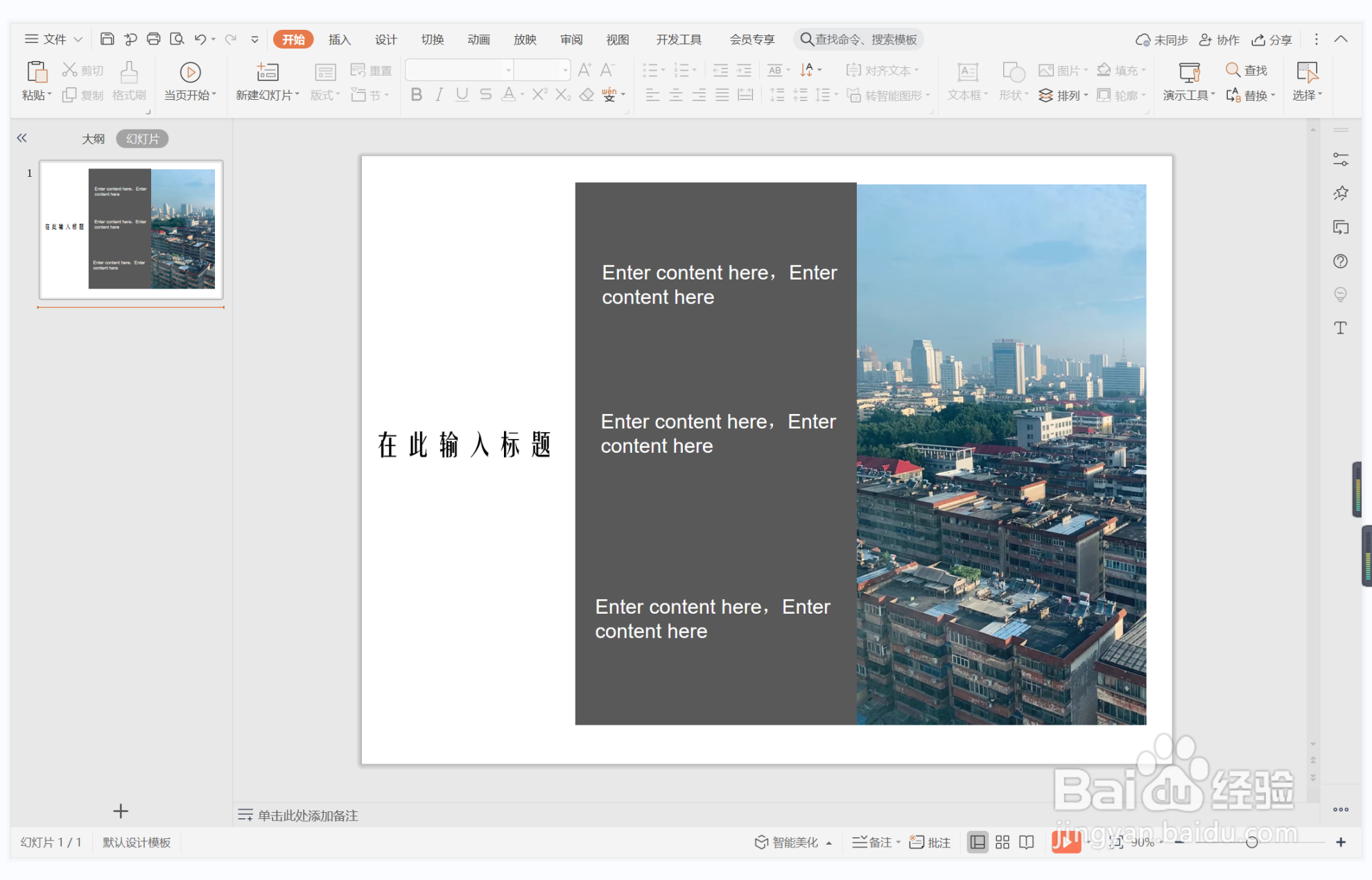
时间:2024-11-11 10:26:13
1、在插入选项卡中点击图片,选择其中的本地图片,插入一张合适的背景图片。
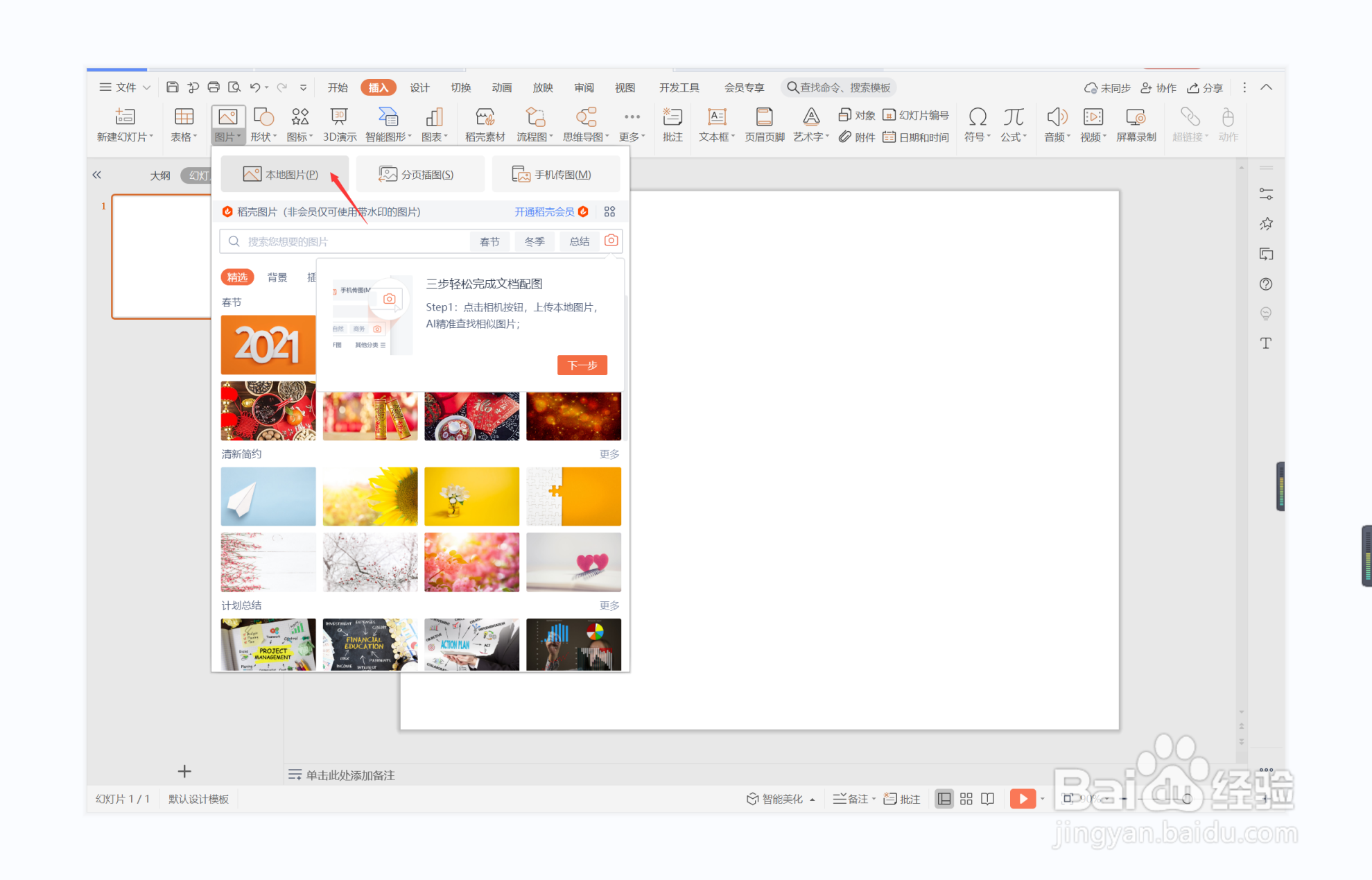
2、选中背景图片,鼠标拖动调整其大小,放置在页面的右侧位置。
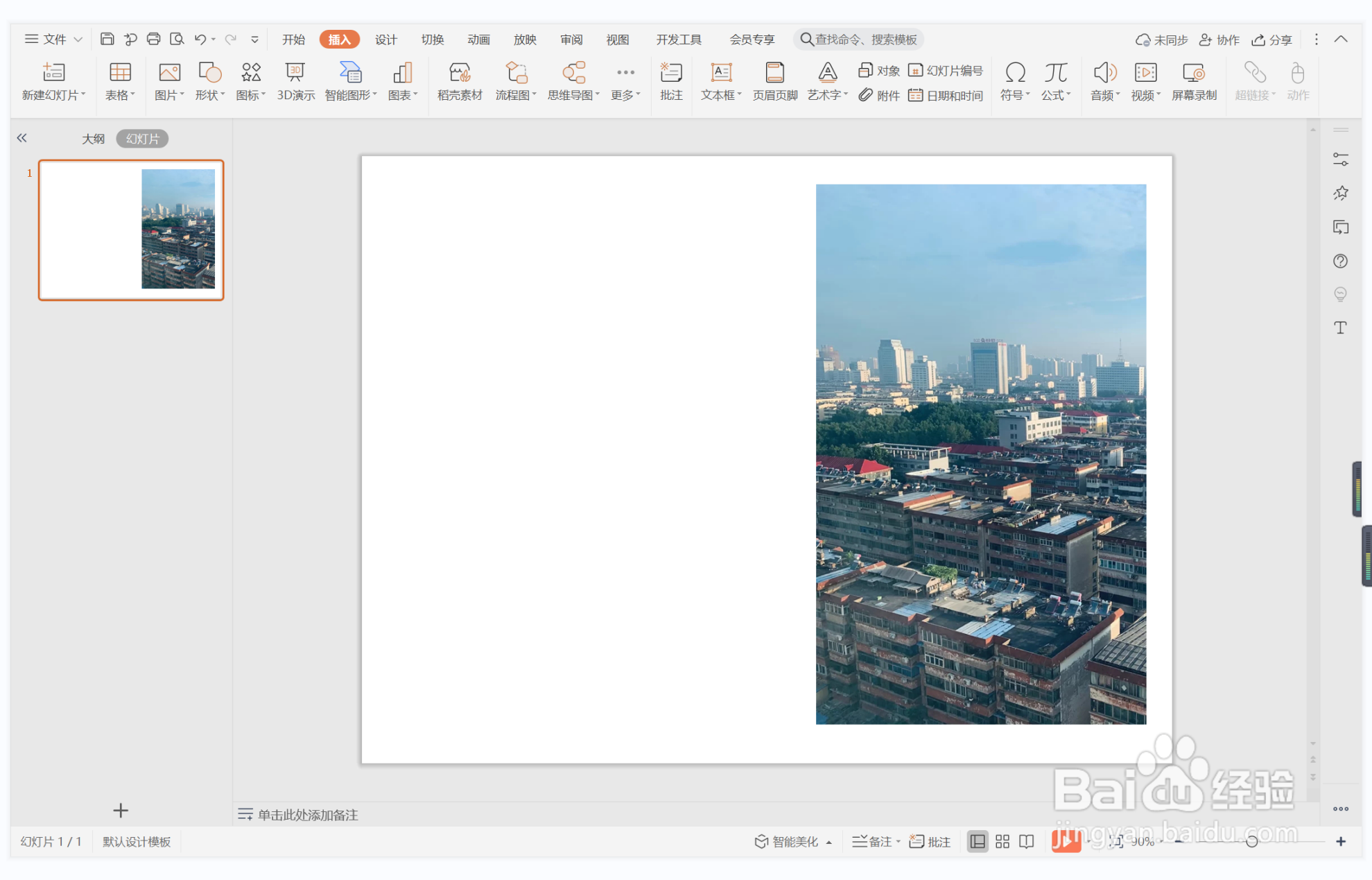
3、在插入选项卡中点击形状,选择其中的矩形,在页面上绘制出形状,放置在图片的一侧,并保持与图片大小一致。
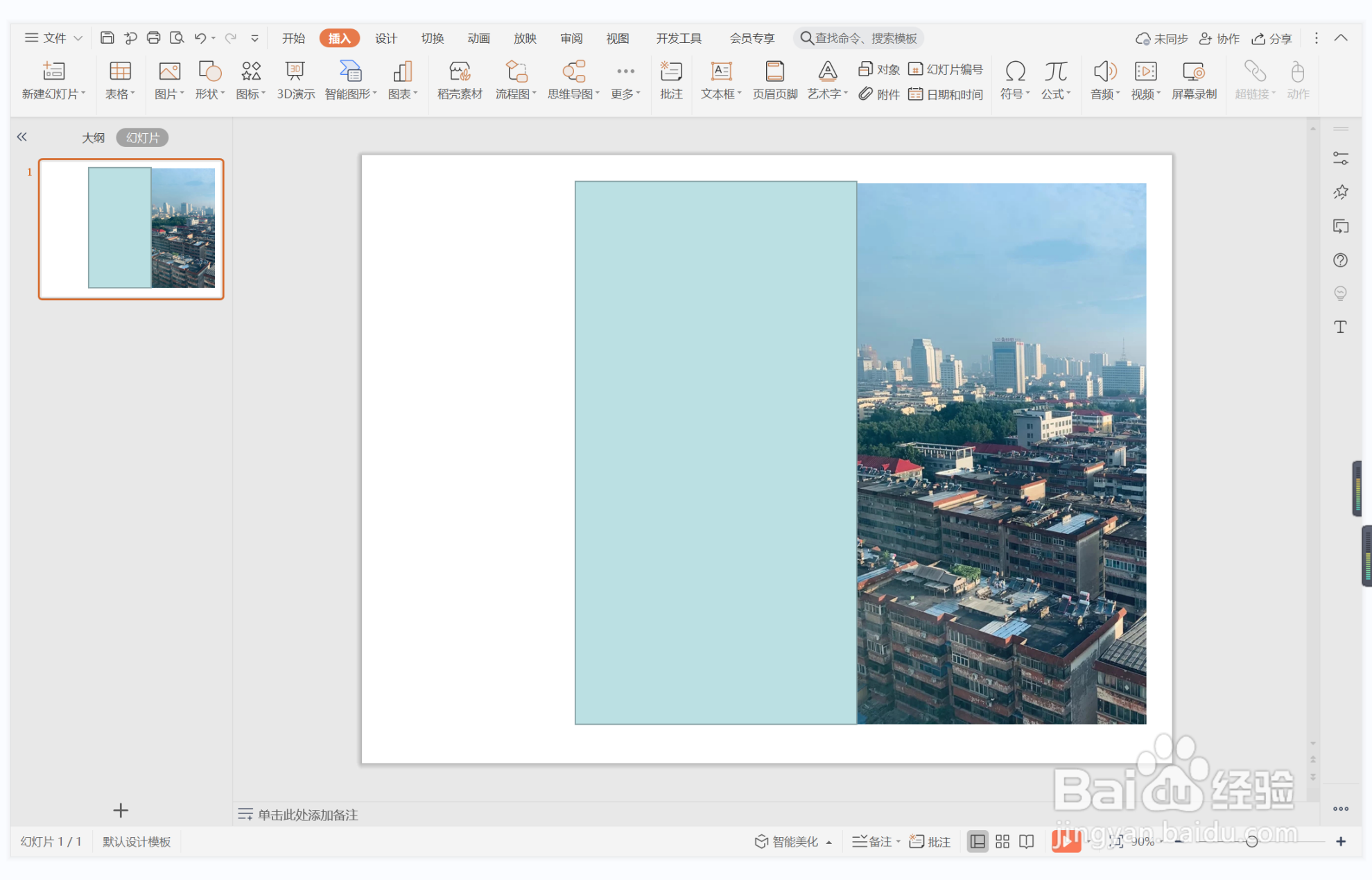
4、选中矩形,在绘图工具中点击填充,选择黑色进行填充,并设置为无边框。
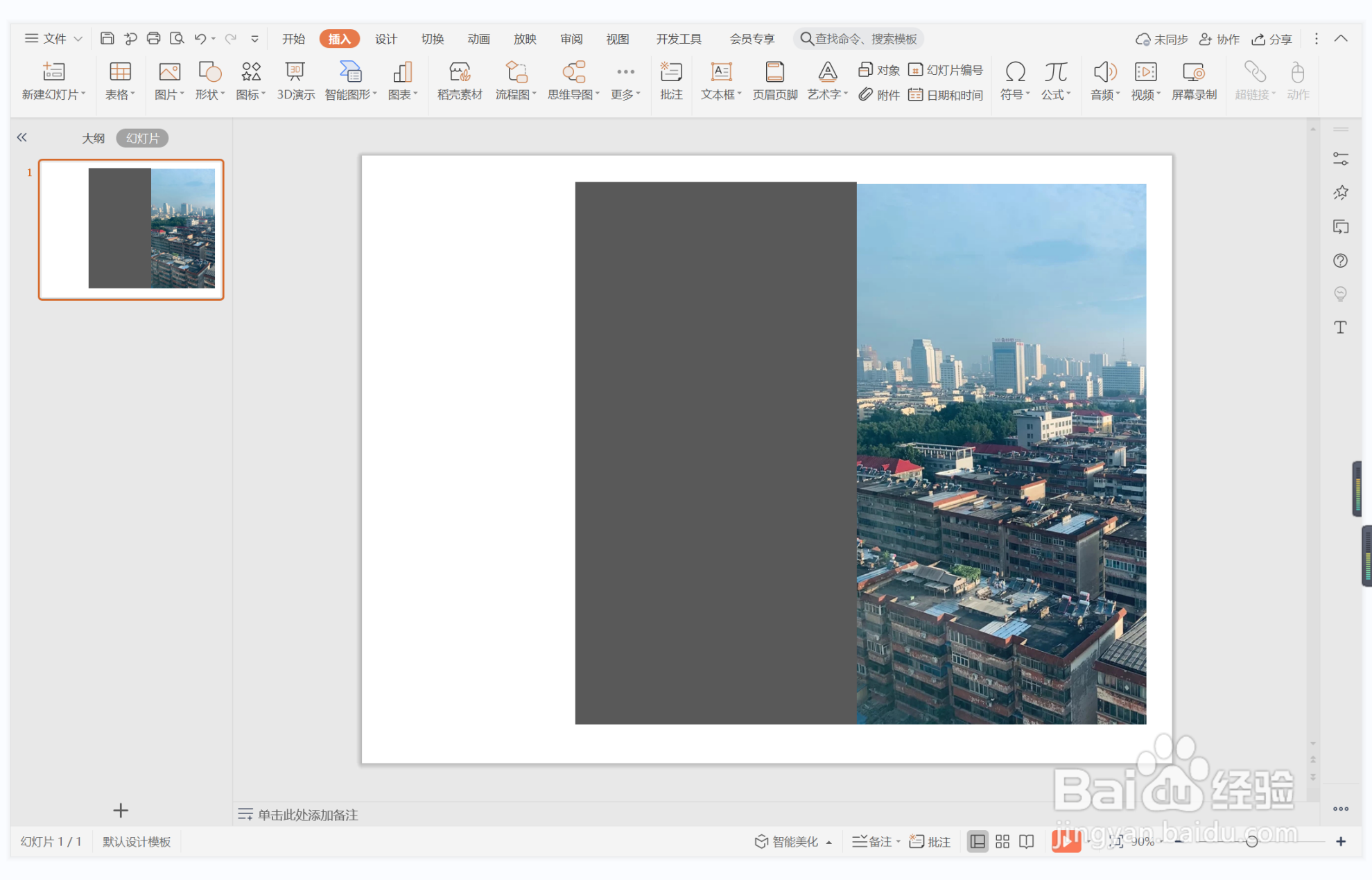
5、在黑色矩形中输入内容,字体填充为白色。
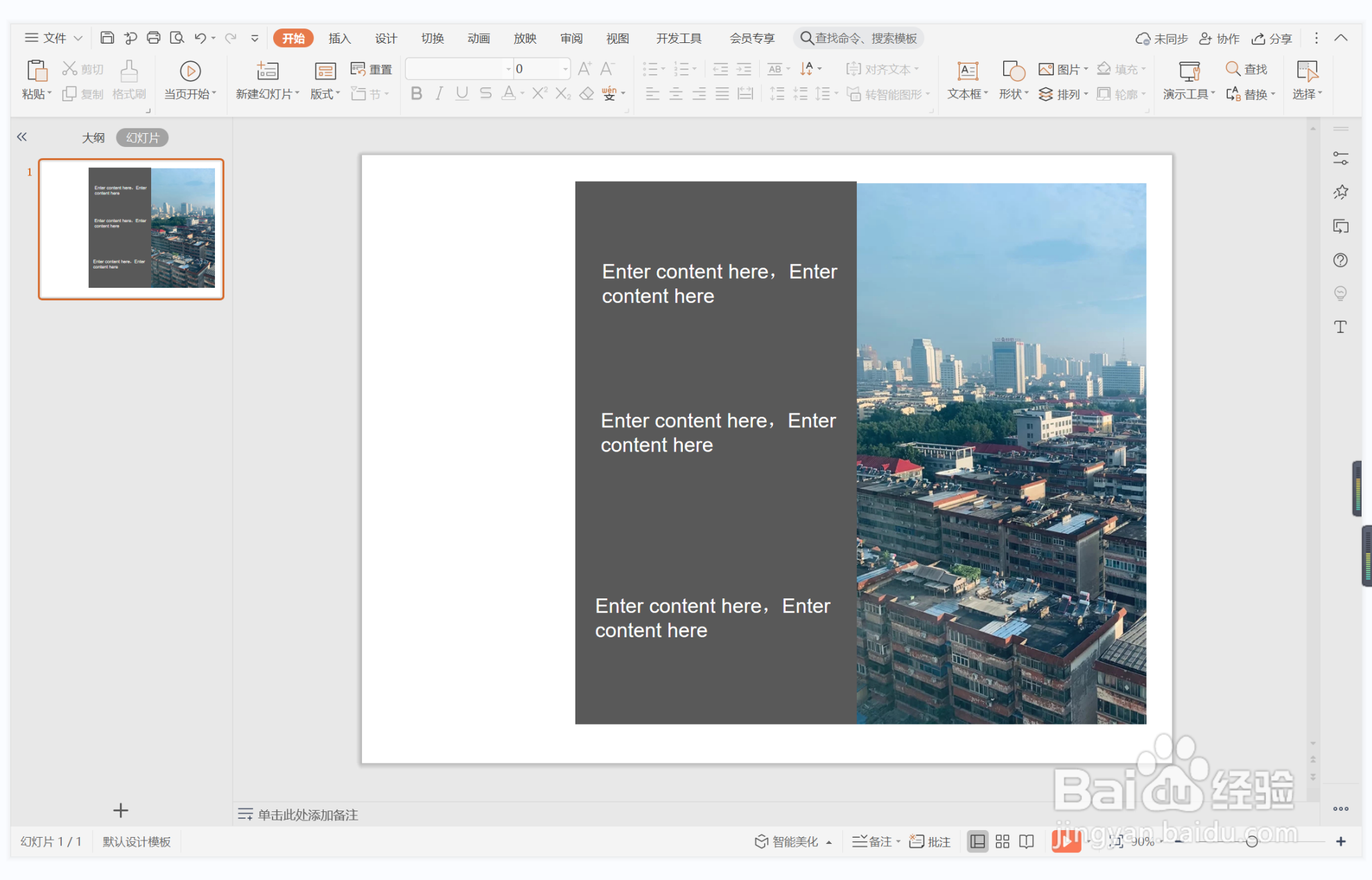
6、在矩形一侧输入标题,这样翻来覆去型图文排版就制作完成了。